客服热线
186-8811-5347、186-7086-0265
官方邮箱
contactus@mingting.cn
添加微信
立即线上沟通

客服微信
详情请咨询客服
客服热线
186-8811-5347、186-7086-0265
官方邮箱
contactus@mingting.cn
2022-07-01 来源:金山毒霸文档/文件服务作者:办公技巧
相信大家都会遇到在
方法/步骤
点击word开始菜单最右侧的查找

出现查找对话框,填写需要查找的内容,点击确定
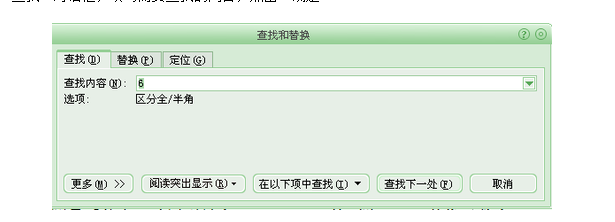
反复点击查找下一处,即可在文中依次找到相同的内容,也可点击阅读突出提示下拉菜单中的全部突出显示,将文中所有相同的内容突出显示。
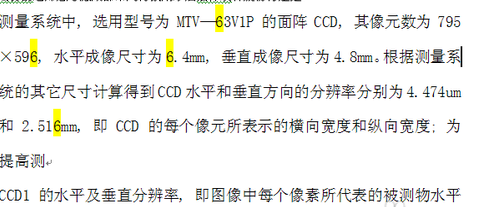
需要替换文中内容时候,点击“开始”菜单最右侧的替换,出现查找和替换对话框,依次填写需要查找的内容和需要替换为的内容,点击全部替换,文中所有相同的内容即可同时完成替换
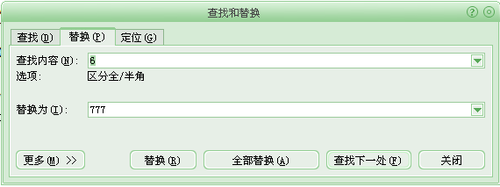
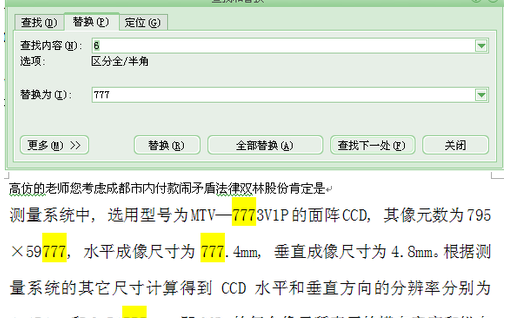
若点击替换则每点击一次,
以上就是如何在word文档中查找和替换文字的全部内容,希望能帮助到大家!
最后,小编给您推荐,如在使用电脑过程中,遇到文档、图片和文件误删等操作,您可以使用金山毒霸“数据恢复”,恢复误删的数据。
上一篇:excel如何按照字母排序